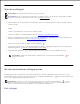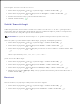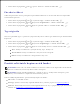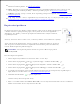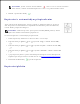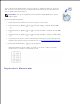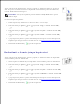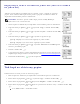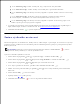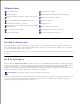Users Guide
Vytváření kopií
POZNÁMKA: Pro kopírování není nutné připojení počítače.
POZNÁMKA: Prach na skenovacím skle může na výtisku vytvářet černé skvrny. Nejlepších výsledků
dosáhnete, pokud před použitím vyčistíte sklo. Viz Čištění skeneru.
Vložte dokumenty do duplexního automatického podavače dokumentů lícem nahoru a horním okrajem
směrem dovnitř.
1.
NEBO
Položte jeden dokument na skenovací sklo lícem dolů.
Podrobné informace o vkládání dokumentů viz Vkládání originálního dokumentu.
Pomocí nabídek kopírování můžete upravit nastavení kopírování, například počet kopií, velikost kopie,
kontrast a kvalitu obrazu. Viz Nastavení možností kopírování.
2.
Chcete-li nastavení zrušit, stiskněte tlačítko Storno ( ).
V případě potřeby můžete použít zvláštní kopírovací funkce, například přizpůsobení na stránku, klon a
kopírování průkazu, viz Použití zvláštních kopírovacích funkcí.
3.
Stisknutím tlačítka Start ( ) spustíte kopírování. Na displeji se zobrazí průběh kopírování.4.
POZNÁMKA: Kopírovací úlohu můžete kdykoli zrušit. Po stisknutí tlačítka Storno ( ) se
kopírování zastaví.
Nastavení možností kopírování
Nabídky kopírování na ovládacím panelu umožňují vybírat všechny základní možnosti kopírování – počet
kopií, velikost kopie, kontrast a kvalitu obrazu. Před stisknutím tlačítka Start ( ), které zahájí kopírování,
nastavte pro aktuální úlohu následující možnosti.
POZNÁMKA: Jestliže při nastavování možností kopírování stisknete tlačítko Storno ( ), budou
všechny možnosti nastavené pro aktuální úlohu kopírování zrušeny a vrátí se do výchozího stavu.
Nebo se automaticky vrátí do výchozího stavu po dokončení kopírování.
Počet kopií